12+ ปัญหาตัวแก้ไขบล็อก WordPress ทั่วไปและวิธีแก้ไข
เผยแพร่แล้ว: 2023-06-13การออกแบบที่ใช้งานง่ายและศักยภาพของ WordPress ได้ปฏิวัติการสร้างเว็บไซต์ การเปิดตัว Block Editor (เดิมชื่อ Gutenberg) ซึ่งมอบประสบการณ์การผลิตเนื้อหาที่ยืดหยุ่นและเป็นมิตรกับผู้ใช้มากขึ้น เป็นหนึ่งในการพัฒนาที่สำคัญของบริษัท
อย่างไรก็ตาม Block Editor นั้นไม่สามารถแก้ไขข้อผิดพลาดที่เกิดขึ้นเป็นครั้งคราวได้เหมือนกับซอฟต์แวร์ชิ้นอื่นๆ ในบทความนี้ เราจะพิจารณาปัญหาบางอย่างของ WordPress Block Editor และเสนอวิธีแก้ไขที่ใช้การได้เพื่อช่วยคุณแก้ไข
1. Block Editor ไม่โหลด
หนึ่งในปัญหาที่พบบ่อยที่สุดของ WordPress Block Editor คือเมื่อ WordPress Block Editor ไม่สามารถโหลดหรือใช้เวลานานเกินไป ผู้ใช้อาจประสบปัญหาที่ทำให้รุนแรงที่สุด
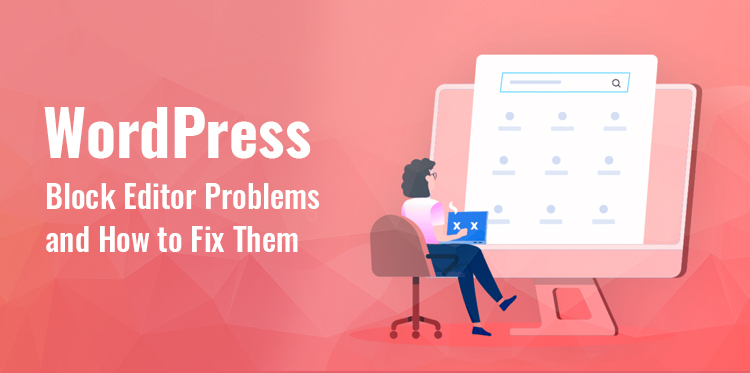
เวิร์กโฟลว์ของคุณอาจต้องได้รับการปรับปรุงโดยปัญหานี้ ซึ่งจะทำให้การผลิตและแก้ไขเนื้อหาอย่างมีประสิทธิภาพมีความท้าทายมากขึ้น โชคดีที่มีเหตุผลที่เป็นไปได้หลายประการและวิธีแก้ปัญหาที่ตรงกันเพื่อแก้ไขปัญหานี้
เพื่อแก้ไขปัญหานี้ มีสองสามขั้นตอนที่คุณสามารถทำได้ ขั้นแรก ให้ลองปิดใช้งานปลั๊กอินที่ไม่จำเป็นชั่วคราวเพื่อดูว่ามีข้อขัดแย้งหรือไม่
หากตัวแก้ไขบล็อกเริ่มโหลดอย่างถูกต้องหลังจากปิดใช้งานปลั๊กอินบางตัว ให้ลองค้นหาปลั๊กอินสำรองหรือติดต่อผู้พัฒนาปลั๊กอินเพื่อขอรับการสนับสนุน
ในทำนองเดียวกัน การเปลี่ยนไปใช้ธีม WordPress เริ่มต้นเป็นการชั่วคราวสามารถช่วยระบุว่าปัญหาเกี่ยวข้องกับธีมหรือไม่ หากตัวแก้ไขบล็อกทำงานอย่างถูกต้องกับธีมเริ่มต้น โปรดติดต่อทีมสนับสนุนของธีมของคุณเพื่อขอความช่วยเหลือในการแก้ไขข้อขัดแย้ง
อีกวิธีหนึ่งคือการล้างแคชของเบราว์เซอร์ของคุณ แคชของเบราว์เซอร์ที่ล้าสมัยหรือมากเกินไปอาจส่งผลต่อความเร็วในการโหลดของ Block Editor การล้างแคชจะช่วยให้แน่ใจว่าคุณกำลังเข้าถึงตัวแก้ไขเวอร์ชันล่าสุด ซึ่งอาจแก้ปัญหาการโหลดได้
2. ตัวแก้ไขบล็อกหยุดทำงาน
ปัญหาการหยุดทำงานของ WordPress Block Editor ประเภทนี้อาจทำให้ผู้ใช้แย่ลงเนื่องจากรบกวนความสามารถในการสร้างและแก้ไขเนื้อหาอย่างมีประสิทธิภาพ
สิ่งต่างๆ มากมาย รวมถึงความเข้ากันไม่ได้ระหว่างเบราว์เซอร์และปลั๊กอินหรือธีม ทรัพยากรเซิร์ฟเวอร์ไม่เพียงพอ หรือเวอร์ชันซอฟต์แวร์ที่ล้าสมัย อาจทำให้เกิดข้อขัดข้อง
มีวิธีแก้ไขปัญหาต่างๆ ที่คุณสามารถทำได้เพื่อแก้ไขปัญหาตัวแก้ไขบล็อกหยุดทำงาน ตรวจสอบให้แน่ใจว่าคุณใช้ WordPress เวอร์ชันล่าสุดและอัปเดตธีมและปลั๊กอิน
นักพัฒนามักออกการอัปเดตเพื่อแก้ไขข้อผิดพลาด เพิ่มความเสถียร และปรับปรุงความเข้ากันได้กับ Block Editor การอัปเดตซอฟต์แวร์ของคุณสามารถช่วยในการแก้ไขปัญหาการหยุดทำงาน
การล้างแคชช่วยลดความเสี่ยงของการหยุดทำงานโดยทำให้แน่ใจว่าคุณกำลังโหลดตัวแก้ไขสำเนาใหม่ล่าสุด ปัญหาข้อขัดข้องสามารถแก้ไขได้โดยการลบคุกกี้และแคชออกจากเว็บเบราว์เซอร์ของคุณ
ปัญหาเกี่ยวกับเบราว์เซอร์อาจส่งผลต่อความเสถียรของ Block Editor ในบางครั้ง ลองใช้เบราว์เซอร์อื่นเพื่อดูว่าข้อขัดข้องนั้นไม่ซ้ำกับเบราว์เซอร์ปัจจุบันของคุณหรือไม่ หากปัญหายังคงอยู่ ให้ลองใช้เบราว์เซอร์อื่น
คุณสามารถแก้ไขปัญหา Block Editor ขัดข้องใน WordPress ได้โดยอัปเดตซอฟต์แวร์ แก้ไขความขัดแย้งของปลั๊กอิน ล้างแคชของเบราว์เซอร์ ทดลองกับเบราว์เซอร์ต่างๆ และปรับทรัพยากรเซิร์ฟเวอร์ให้เหมาะสม เมื่อปฏิบัติตามคำแนะนำเหล่านี้ คุณอาจมั่นใจได้ว่าสภาพแวดล้อมการแก้ไขจะเสถียรและทำงานได้อย่างมีประสิทธิภาพและไม่หยุดชะงัก
3. การเปลี่ยนแปลงการจัดรูปแบบที่ไม่คาดคิด
การเปลี่ยนแปลงการจัดรูปแบบที่ไม่คาดคิดเป็นหนึ่งในปัญหา WordPress Block Editor ที่พบบ่อยซึ่งผู้ใช้อาจประสบ เมื่อการจัดรูปแบบของวัสดุภายในบล็อกเกิดการเปลี่ยนแปลงโดยไม่คาดคิด การออกแบบหรือเค้าโครงที่วางแผนไว้จะหยุดชะงัก การปรับเปลี่ยนการจัดรูปแบบเหล่านี้อาจเกี่ยวข้องกับการเปลี่ยนตระกูลฟอนต์ ขนาด สี การจัดตำแหน่ง หรือระยะห่าง
มีมาตรการบางอย่างที่คุณสามารถทำได้เพื่อแก้ไขปัญหานี้ ตรวจสอบให้แน่ใจว่าธีมและปลั๊กอินของคุณได้รับการอัปเดตก่อน นักพัฒนามักมีการอัปเดตเพื่อแก้ไขปัญหาความเข้ากันได้และรับประกันการรวม Block Editor ได้อย่างราบรื่น การอัปเดตธีมและปลั๊กอินสามารถช่วยให้คุณหลีกเลี่ยงความขัดแย้งและจัดรูปแบบได้สม่ำเสมอ
หากปัญหายังคงอยู่ ให้พิจารณาดูการตั้งค่าและตัวเลือกการบล็อกเฉพาะในตัวแก้ไขบล็อก บางบล็อกมีตัวเลือกการปรับแต่งแบบอักษร สี และคุณลักษณะการจัดรูปแบบอื่นๆ ตรวจสอบให้แน่ใจว่าการตั้งค่าเข้าที่และสอดคล้องกับการจัดรูปแบบที่คุณต้องการ สุดท้าย สิ่งสำคัญคือต้องตรวจสอบข้อความของคุณอย่างต่อเนื่องเพื่อหาการเปลี่ยนแปลงการจัดรูปแบบที่คาดไม่ถึงก่อนที่จะเผยแพร่
คุณสามารถแก้ปัญหา WordPress Block Editor ของการเปลี่ยนแปลงรูปแบบที่ไม่คาดคิดได้โดยการอัปเดตธีมและปลั๊กอิน ตรวจสอบการตั้งค่าบล็อก ใช้ CSS ที่กำหนดเอง และประเมินข้อความของคุณ การใช้ขั้นตอนเหล่านี้จะช่วยให้รักษารูปแบบที่เหมาะสมไว้ตลอดการสร้างเนื้อหาของคุณได้ง่ายขึ้น
4. ปัญหาการอัปโหลดรูปภาพ
ความท้าทายในการอัปโหลดรูปภาพเป็นความท้าทายที่ผู้ใช้มักพบเมื่อใช้ WordPress Block Editor หลายสิ่งหลายอย่าง เช่น การตั้งค่าเซิร์ฟเวอร์ การจำกัดขนาดไฟล์ หรือความขัดแย้งของปลั๊กอิน อาจทำให้เกิดปัญหากับการอัปโหลดรูปภาพ
ปัญหาเหล่านี้สามารถเกิดขึ้นได้หลายวิธี เช่น ความเร็วในการอัปโหลดต่ำ การอัปโหลดล้มเหลว หรือรูปภาพที่แสดงอย่างไม่ถูกต้องภายในบล็อก
คุณสามารถดำเนินการบางอย่างในกระบวนการแก้ไขปัญหาเพื่อแก้ไขปัญหาการอัปโหลดรูปภาพ ตรวจสอบขนาดไฟล์ของรูปภาพก่อนที่จะพยายามอัปโหลด
ไฟล์ที่กว้างขวางที่สุดที่สามารถอัปโหลดได้อาจถูกจำกัดโดยเซิร์ฟเวอร์หรือบริษัทโฮสติ้งบางแห่ง ก่อนส่งภาพอีกครั้ง คุณควรเพิ่มประสิทธิภาพหรือปรับขนาดหากภาพมีความสำคัญมากกว่าขนาดไฟล์ที่อนุญาต
หากปัญหายังคงอยู่ อาจคุ้มค่าที่จะตรวจสอบการกำหนดค่าเซิร์ฟเวอร์ การกำหนดค่าเซิร์ฟเวอร์บางอย่าง เช่น ขีดจำกัดหน่วยความจำ PHP ต่ำหรือการตั้งค่าการอัปโหลดไฟล์ที่จำกัด อาจส่งผลกระทบต่อการอัปโหลดรูปภาพ ปรึกษากับผู้ให้บริการโฮสติ้งหรือผู้ดูแลระบบเพื่อให้แน่ใจว่าการกำหนดค่าเซิร์ฟเวอร์ได้รับการปรับให้เหมาะสมสำหรับการอัปโหลดรูปภาพ
5. พลาดกำหนดการโพสต์ข้อผิดพลาด
ข้อผิดพลาด "โพสต์กำหนดการที่ไม่ได้รับ" เป็นหนึ่งในปัญหา WordPress Block Editor มาตรฐานที่ผู้ใช้เผชิญเมื่อโพสต์ตามกำหนดเวลาไม่สามารถเผยแพร่ในเวลาที่กำหนด
สิ่งนี้อาจทำให้คุณหงุดหงิด โดยเฉพาะอย่างยิ่งเมื่อต้องพึ่งพาโพสต์ตามกำหนดเวลาเพื่อส่งเนื้อหาที่ตรงเวลา ข้อผิดพลาดในการโพสต์กำหนดการที่พลาดอาจเกิดขึ้นได้จากหลายสาเหตุ รวมถึงปัญหาเกี่ยวกับเซิร์ฟเวอร์ ปลั๊กอินที่ขัดแย้งกัน หรือการตั้งค่า WordPress ที่ไม่เหมาะสม
เพื่อแก้ไขข้อผิดพลาดการโพสต์กำหนดการที่ไม่ได้รับ มีขั้นตอนการแก้ไขปัญหาสองสามขั้นตอนที่คุณสามารถทำได้ ขั้นแรก ตรวจสอบว่าการตั้งค่าเขตเวลาของไซต์ WordPress ของคุณถูกต้อง ตรวจสอบให้แน่ใจว่าได้กำหนดค่าเขตเวลาอย่างถูกต้องเพื่อให้ตรงกับเวลาเผยแพร่ที่คุณต้องการ
คุณสามารถตรวจสอบและอัปเดตการตั้งค่าเขตเวลาได้ในพื้นที่ผู้ดูแลระบบ WordPress ภายใต้การตั้งค่า > ทั่วไป นอกจากนี้ คุณต้องแน่ใจว่าโครงสร้างพื้นฐานเซิร์ฟเวอร์ของคุณได้รับการตั้งค่าอย่างถูกต้องเพื่อรองรับการโพสต์ตามกำหนดเวลา
หากปัญหายังคงอยู่ ให้นึกถึงการใช้ปลั๊กอินการจัดกำหนดการของบุคคลที่สามที่สร้างขึ้นสำหรับจัดการบทความตามกำหนดการโดยเฉพาะ ปลั๊กอินเหล่านี้สามารถช่วยในการเอาชนะข้อจำกัดหรือความไม่ปกติใดๆ ในระบบการตั้งเวลา WordPress ในตัว และมักมีฟังก์ชันการตั้งเวลาที่ซับซ้อนกว่า
6. ปัญหาการจัดตำแหน่งของตัวแก้ไขบล็อก
ปัญหาการจัดตำแหน่งบล็อกอาจเกิดขึ้นได้จากหลายสาเหตุ เช่น ปัญหาเกี่ยวกับปลั๊กอินหรือธีม การตั้งค่าบล็อกไม่ถูกต้อง หรือความไม่สอดคล้องกันของ CSS เมื่อบล็อกภายใน WordPress Block Editor ไม่เรียงตามเค้าโครงหรือการจัดรูปแบบที่ระบุ ปัญหาการจัดตำแหน่งอาจเกิดขึ้นได้ ปัญหานี้อาจรบกวนเนื้อหาที่นำเสนอด้วยภาพ ทำให้ดูไม่เข้าที่หรือไม่สอดคล้องกัน
คุณสามารถใช้เทคนิคการแก้ปัญหาต่างๆ เพื่อแก้ไขข้อผิดพลาดในการจัดตำแหน่งในตัวแก้ไขบล็อก อันดับแรก ตรวจสอบให้แน่ใจว่าธีมของคุณเป็นปัจจุบันและใช้งานได้กับบิวด์ Block Editor ล่าสุด สไตล์ที่จำเป็นและการสนับสนุนสำหรับการจัดแนวบล็อกอาจไม่ปรากฏในธีมที่ล้าสมัยหรือใช้ร่วมกันไม่ได้
การจัดแนวบล็อกอาจได้รับผลกระทบจากความขัดแย้งกับสไตล์ชีต CSS หรือ CSS ที่กำหนดเองสำหรับธีมของคุณ หากต้องการตรวจสอบปัญหาการจัดตำแหน่ง ให้ตรวจสอบสไตล์ CSS ที่แนบมากับบล็อกโดยใช้เครื่องมือสำหรับนักพัฒนาซอฟต์แวร์ในเบราว์เซอร์ของคุณ นอกจากนี้ ให้พิจารณาลบปลั๊กอินทีละรายการเพื่อดูว่าปลั๊กอินใดเป็นสาเหตุของปัญหาการจัดตำแหน่งหรือไม่
คุณสามารถแก้ปัญหาการจัดตำแหน่ง WordPress Block Editor ได้โดยอัปเดตธีม ตรวจสอบการตั้งค่าบล็อก แก้ไขสไตล์ CSS และแก้ไขข้อขัดแย้งของปลั๊กอิน เมื่อปฏิบัติตามขั้นตอนเหล่านี้ คุณจะมั่นใจได้ว่าบล็อกของคุณอยู่ในแนวที่ถูกต้อง ทำให้เนื้อหาของคุณมีสไตล์ที่ดูเป็นมืออาชีพ

7. ลบ Spaces Reappear Error
ผู้ใช้ WordPress มักจะได้รับข้อผิดพลาด “ช่องว่างที่ถูกลบปรากฏขึ้นอีกครั้ง” เมื่อแก้ไขเนื้อหาใน Block Editor เมื่อผู้ใช้เพิ่มช่องว่างหรือจัดรูปแบบระหว่างบล็อก ช่องว่างจะหายไปหรือปรากฏขึ้นอีกครั้งอย่างไม่ถูกต้องหลังจากบันทึกหรืออัปเดตข้อความ เค้าโครงและการจัดรูปแบบทั่วไปของวัสดุก็ได้รับผลกระทบจากปัญหานี้ด้วยเช่นกัน ซึ่งอาจสร้างความรำคาญได้
ในการเริ่มต้น ให้มองหาตัวเลือกการจัดรูปแบบหรือระยะห่างในการตั้งค่าสำหรับบล็อกนั้นๆ บางบล็อกมีพารามิเตอร์ที่กำหนดวิธีจัดการโครงสร้าง HTML หรือระยะห่างระหว่างบล็อก โดยการเปลี่ยนพารามิเตอร์เหล่านี้ คุณสามารถรักษาช่องว่างได้ตามที่คุณต้องการ
ตรวจสอบรหัส HTML ของเนื้อหา หากปัญหายังคงอยู่ บางครั้งการจัดเรียงบล็อกก็ส่งผลต่อรูปลักษณ์ของพื้นที่ ตรวจสอบว่ามีแท็กและการจัดรูปแบบที่เหมาะสมเพื่อรักษาระยะห่างที่จำเป็นโดยใช้โปรแกรมแก้ไข HTML หรือดูโค้ด
การใช้ปลั๊กอินหรือธีมที่เข้ากันไม่ได้อาจส่งผลต่อปัญหานี้ ปิดใช้งานปลั๊กอินแต่ละตัวเพื่อดูว่าใครคือต้นตอของปัญหา
คุณสามารถแก้ไขปัญหา WordPress Block Editor ของ “ช่องว่างที่ถูกลบปรากฏขึ้นอีกครั้ง” โดยแก้ไขการตั้งค่าบล็อก ตรวจสอบโครงสร้าง HTML แก้ปัญหาความขัดแย้งของปลั๊กอิน และตรวจสอบว่าธีมของคุณเข้ากันได้ ช่องว่างและการจัดรูปแบบข้อความของคุณจะได้รับการดูแลผ่านกระบวนการเหล่านี้ ทำให้ได้เค้าโครงที่ดึงดูดสายตา
8. ปัญหาการอัปโหลดอิมเมจ HTTP
ผู้ใช้ WordPress มักพบปัญหาการอัปโหลดรูปภาพ HTTP เมื่ออัปโหลดรูปภาพ ปัญหานี้เกิดขึ้นเมื่อการอัปโหลดรูปภาพล้มเหลว และข้อความแสดงข้อผิดพลาด HTTP ปรากฏขึ้น สาเหตุที่เป็นไปได้หลายประการของปัญหาการอัปโหลดอิมเมจ HTTP ได้แก่ การตั้งค่าเซิร์ฟเวอร์ การจำกัดขนาดไฟล์ และความขัดแย้งกับปลั๊กอินความปลอดภัย
ตรวจสอบขนาดไฟล์ของรูปภาพก่อนที่จะพยายามอัปโหลด ไฟล์ที่กว้างขวางที่สุดที่สามารถอัปโหลดได้อาจถูกจำกัดโดยเซิร์ฟเวอร์หรือบริษัทโฮสติ้งบางแห่ง ก่อนส่งภาพอีกครั้ง คุณอาจต้องเพิ่มประสิทธิภาพหรือปรับขนาดหากภาพมีความสำคัญมากกว่าขนาดไฟล์ที่ยอมรับได้
จากนั้น มองหาข้อจำกัดในการอัปโหลดไฟล์ในการตั้งค่าเซิร์ฟเวอร์ บริษัทโฮสติ้งหรือผู้ดูแลเซิร์ฟเวอร์ของคุณสามารถอธิบายข้อจำกัดหรือการตั้งค่าใดๆ ที่อาจส่งผลต่อการอัปโหลดรูปภาพ พวกเขาสามารถเปลี่ยนการตั้งค่าเซิร์ฟเวอร์เพื่ออนุญาตขนาดไฟล์ที่ใหญ่ขึ้นหรือตรวจสอบให้แน่ใจว่ามีการอนุญาตที่ถูกต้องเพื่อให้สามารถอัปโหลดได้สำเร็จ
ปลั๊กอินความปลอดภัยที่คุณติดตั้งไว้อาจขัดขวางการอัปโหลดรูปภาพ ตรวจสอบเพื่อตรวจสอบว่าปลั๊กอินความปลอดภัยเป็นสาเหตุของปัญหา HTTP หรือไม่โดยการปิดใช้งานชั่วคราว หากปัญหาได้รับการแก้ไขหลังจากปิดใช้งานปลั๊กอินความปลอดภัย ให้พิจารณาแก้ไขการตั้งค่าหรือติดต่อผู้สร้างปลั๊กอินเพื่อขอความช่วยเหลือ
คุณสามารถแก้ไขปัญหา WordPress Block Editor ของอิมเมจ HTTP ได้โดยการปรับขนาดไฟล์ภาพให้เหมาะสม ตรวจสอบการกำหนดค่าเซิร์ฟเวอร์ แก้ไขปัญหาความขัดแย้งของปลั๊กอินความปลอดภัย หรือใช้ FTP สำหรับการอัปโหลด ขั้นตอนเหล่านี้จะช่วยให้การอัปโหลดรูปภาพเป็นไปอย่างราบรื่นและประสบความสำเร็จ ช่วยให้คุณสามารถปรับปรุงเนื้อหาของคุณด้วยภาพได้อย่างมีประสิทธิภาพ
9. ข้อผิดพลาด JSON ไม่ถูกต้อง
ผู้ใช้มักประสบปัญหา “JSON ไม่ถูกต้อง” เมื่อใช้ Block Editor ใน WordPress ข้อความแสดงข้อผิดพลาดนี้ระบุว่าข้อมูล JSON ที่ส่งหรือรับจากเซิร์ฟเวอร์กำลังมีปัญหา ข้อผิดพลาดทางไวยากรณ์ ความขัดแย้งกับปลั๊กอินหรือธีม หรือปัญหาเกี่ยวกับการกำหนดค่าเซิร์ฟเวอร์เป็นเพียงสาเหตุบางประการของข้อผิดพลาด JSON ที่ไม่ถูกต้อง
สิ่งแรกที่ต้องทำคือดูว่ามีปลั๊กอินหรือธีมที่ติดตั้งเมื่อเร็วๆ นี้หรือไม่ หากมีปลั๊กอินเฉพาะเจาะจงสำหรับข้อผิดพลาด ให้ปิดใช้งานทีละรายการ ติดต่อผู้สร้างปลั๊กอินเพื่อขอความช่วยเหลือหากปลั๊กอินบางตัวมีปัญหา หรือพิจารณาค้นหาปลั๊กอินอื่น
ข้อมูลแคชอาจขัดขวางการทำงานที่ราบรื่นของ Block Editor ด้วยการตรวจสอบว่าคุณกำลังโหลดเอดิเตอร์เวอร์ชันปัจจุบัน การล้างแคชจึงช่วยลดความเป็นไปได้ของปัญหา JSON นอกจากนี้ การลบคุกกี้และแคชออกจากเว็บเบราว์เซอร์จะช่วยแก้ปัญหา JSON ที่ไม่ถูกต้องได้ในบางครั้ง
คุณสามารถแก้ไขปัญหา WordPress Block Editor ของ JSON ที่ไม่ถูกต้องได้โดยการตรวจสอบความขัดแย้งของปลั๊กอินและธีม ตรวจสอบรหัสสำหรับปัญหาไวยากรณ์ ตรวจสอบการกำหนดค่าเซิร์ฟเวอร์ และล้างแคชของเบราว์เซอร์ เมื่อทำตามคำแนะนำเหล่านี้ คุณสามารถช่วยให้มั่นใจได้ว่าการจัดการข้อมูล JSON นั้นราบรื่นและปราศจากข้อผิดพลาด ช่วยให้คุณทำงานได้อย่างมีประสิทธิภาพและไม่หยุดชะงัก
10. ข้อผิดพลาดในการเผยแพร่ล้มเหลว
ผู้ใช้ WordPress มักพบปัญหา "การเผยแพร่ล้มเหลว" เมื่อเผยแพร่หรืออัปเดตบทความหรือหน้าต่างๆ การแจ้งเตือนข้อผิดพลาดนี้แจ้งให้คุณทราบว่ามีปัญหาเมื่อเผยแพร่หรือบันทึกเนื้อหา
ปัจจัยหลายอย่าง เช่น ความขัดแย้งระหว่างปลั๊กอินหรือธีม ปัญหาเกี่ยวกับเซิร์ฟเวอร์ หรือปัญหาเกี่ยวกับฐานข้อมูล WordPress อาจทำให้ข้อความการเผยแพร่ล้มเหลว
ตรวจสอบให้แน่ใจว่าคุณมีการเชื่อมต่ออินเทอร์เน็ตที่เชื่อถือได้ก่อน การเชื่อมต่อที่สั่นคลอนหรือไม่แน่นอนอาจทำให้การเผยแพร่ยุ่งเหยิงและทำให้เกิดความผิดพลาดได้ ตรวจสอบให้แน่ใจว่าเครือข่ายของคุณเชื่อมต่อแล้ว จากนั้นลองเผยแพร่อีกครั้ง
ฐานข้อมูล WordPress อาจเป็นสาเหตุของปัญหาในบางกรณี คุณสามารถแก้ไขฐานข้อมูลโดยใช้เครื่องมือในตัวหรือปลั๊กอินที่สร้างขึ้นมาโดยเฉพาะสำหรับการบำรุงรักษาและซ่อมแซมฐานข้อมูลเพื่อแก้ไขปัญหานี้
คุณสามารถแก้ไขข้อผิดพลาด Publishing Failed ใน WordPress ได้โดยตรวจสอบให้แน่ใจว่าการเชื่อมต่ออินเทอร์เน็ตของคุณเสถียร ค้นหาความเข้ากันไม่ได้ของปลั๊กอินและธีม ตรวจสอบทรัพยากรและการตั้งค่าของเซิร์ฟเวอร์ และหากจำเป็น ให้ซ่อมแซมฐานข้อมูล WordPress การปฏิบัติตามคำแนะนำเหล่านี้ทำให้คุณสามารถเผยแพร่และอัปเดตเนื้อหาของคุณได้สำเร็จและปราศจากข้อผิดพลาด
11. ข้อผิดพลาดเกี่ยวกับโซเชียลมีเดีย
เมื่อรวมฟีเจอร์โซเชียลมีเดียหรือปลั๊กอินเข้ากับเว็บไซต์ WordPress อาจเกิดปัญหาที่เรียกว่า “ข้อผิดพลาดเกี่ยวกับโซเชียลมีเดีย”
ปัญหานี้อาจเกิดขึ้นได้หลายวิธี รวมถึงความยากลำบากในการแชร์เนื้อหาบนแพลตฟอร์มโซเชียลมีเดีย ลิงก์หรือสัญลักษณ์โซเชียลมีเดียเสีย หรือการนำเสนอฟีดโซเชียลมีเดียที่ไม่ถูกต้อง ความขัดแย้งกับปลั๊กอิน การตั้งค่าที่ไม่ถูกต้อง ซอฟต์แวร์ล้าสมัย หรือการแก้ไข API ของแพลตฟอร์มเครือข่ายสังคม ล้วนเป็นสาเหตุของปัญหาสื่อสังคมออนไลน์
ขั้นแรก ตรวจสอบให้แน่ใจว่าปลั๊กอินหรือวิดเจ็ตเครือข่ายสังคมที่คุณใส่บนเว็บไซต์ของคุณเป็นปัจจุบัน การอัปเดตปลั๊กอินของคุณเป็นเวอร์ชันล่าสุดอาจช่วยแก้ปัญหาและรับประกันการรวมแพลตฟอร์มโซเชียลมีเดียที่เหมาะสม
ตรวจสอบการตั้งค่าปลั๊กอินหรือวิดเจ็ตเครือข่ายสังคมของคุณเป็นลำดับถัดไป สำหรับการกำหนดค่าที่ถูกต้อง ตรวจสอบให้แน่ใจว่าคุณปฏิบัติตามเอกสารประกอบที่ผู้สร้างปลั๊กอินให้มา ตรวจสอบว่าคีย์ API หรือข้อมูลบัญชีโซเชียลมีเดียของคุณป้อนอย่างถูกต้อง
คุณสามารถแก้ไขปัญหา WordPress ที่เกี่ยวข้องกับโซเชียลมีเดียได้โดยอัปเดตปลั๊กอินโซเชียลมีเดีย ตรวจสอบการตั้งค่า แก้ปัญหาความขัดแย้งของปลั๊กอิน และติดตามการเปลี่ยนแปลงของแพลตฟอร์มโซเชียลมีเดีย ขั้นตอนเหล่านี้จะรับประกันการรวมและการทำงานของฟีเจอร์โซเชียลมีเดียที่สมบูรณ์แบบบนเว็บไซต์ของคุณ ทำให้สามารถแชร์และมีส่วนร่วมกับแพลตฟอร์มโซเชียลได้อย่างราบรื่น
12. การแสดงตัวอย่างเนื้อหาแบบฝังไม่สามารถมองเห็นได้
ผู้ใช้ WordPress มักจะเห็นข้อผิดพลาด “Embedded Content Preview Not Visible” เมื่อพยายามฝังเนื้อหาภายนอก เช่น วิดีโอหรือโพสต์โซเชียลมีเดีย ลงในโพสต์หรือเพจของตน ตรวจสอบให้แน่ใจว่ารหัสฝังตัวที่คุณใช้นั้นถูกต้องก่อน ตรวจสอบว่าโค้ดไม่มีข้อผิดพลาดและมีอักขระที่จำเป็นทั้งหมด
จากนั้น ดูว่าธีมหรือปลั๊กอินใดรบกวนเนื้อหาที่ฝังไว้หรือไม่ หากมีปลั๊กอินเฉพาะเจาะจงสำหรับข้อผิดพลาด ให้ปิดใช้งานทีละรายการ ติดต่อผู้สร้างปลั๊กอินเพื่อขอความช่วยเหลือ หากมีปัญหาเกี่ยวกับปลั๊กอินเฉพาะ หรือค้นหาปลั๊กอินอื่นที่ทำงานร่วมกับเนื้อหาที่ฝังไว้
คุณสามารถแก้ไขข้อผิดพลาด Embedded Content Preview Not Visible ใน WordPress ได้โดยตรวจสอบรหัสฝังตัว แก้ปัญหาความขัดแย้งของปลั๊กอิน ค้นหาการอัปเดตจากผู้ให้บริการเนื้อหา และล้างแคชของเบราว์เซอร์ การปฏิบัติตามคำแนะนำเหล่านี้ทำให้มั่นใจได้ว่าข้อมูลที่ฝังไว้จะแสดงอย่างถูกต้อง และปรับปรุงโพสต์หรือเพจของคุณด้วยเนื้อหาภายนอกที่โต้ตอบได้และน่าตื่นเต้น
บทสรุป
WordPress Block Editor นำเสนอความเป็นไปได้อย่างมากในการสร้างเนื้อหาที่ดึงดูดใจและดึงดูดสายตา อย่างไรก็ตาม การพบเจอปัญหาระหว่างทางไม่ใช่เรื่องแปลก
อย่าลืมอัปเดตการติดตั้ง ธีม และปลั๊กอินของ WordPress อยู่เสมอ สำรองเว็บไซต์ของคุณเป็นประจำ และขอความช่วยเหลือจากชุมชน WordPress หรือนักพัฒนาซอฟต์แวร์เมื่อจำเป็น เมื่อเข้าใจปัญหาทั่วไปที่กล่าวถึงในบทความนี้และใช้วิธีแก้ปัญหาที่เกี่ยวข้อง คุณจะพร้อมรับมือกับความท้าทายต่างๆ ได้ดียิ่งขึ้น
